Um dos recursos muito úteis com o qual o Windows 8 vem, é Atualizar, o que é bastante útil se algo der erradoe você precisa restaurar o Windows 8 para o estado padrão sem apagar seus dados pessoais (bem, até certo ponto). Em março, apresentamos um artigo detalhando como o recurso Atualizar e como você pode criar um instantâneo personalizado por meio da ferramenta de linha de comando RecImg integrada do Windows 8. No entanto, o uso do RecImg é direcionado principalmente a usuários avançados, e as pessoas que procuram uma maneira bastante simples e fácil de fazer backup e restaurar instantâneos do sistema podem oferecer Gerenciador de RecImg uma tentativa. O aplicativo com interface Metro é desenvolvido pela Slimware Utilities e possui um design minimalista. O que o faz se destacar Atualizar (ou Redefinir, por sinal), é sua capacidade defaça backup e restaure aplicativos de usuário, juntamente com as configurações do sistema. No entanto, todos os seus arquivos pessoais, como músicas, vídeos, fotos e documentos etc, permanecem intactos. Além disso, o aplicativo também permite criar agendamentos de backup, que, por sua vez, criam instantâneos automaticamente de acordo com as configurações definidas. Continue lendo para mais detalhes.
O aplicativo em si possui uma aparência muito elegante eaparência elegante e é totalmente compatível com dispositivos de toque. Sua tela principal contém os botões Backup e Restauração, juntamente com o botão Configurações no canto superior direito. Criar uma imagem de backup é fácil como torta. Primeiro, selecione Cópia de segurança na tela inicial.

Agora, você será presenteado com Criar backup , semelhante à da imagem abaixo. Aqui, você pode selecionar seu diretório de backup em Selecione Unidade de destino. Em seguida, você pode inserir um nome personalizado para a pasta de backup, juntamente com uma minif descrição. Por fim, sob Local de backup seção, escolha o diretório de destino na unidade selecionada. Quando tudo estiver no lugar, clique em Iniciar backup para iniciar o processo.
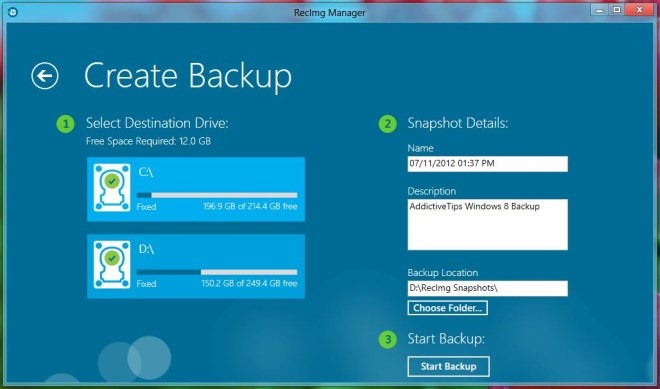
Deve-se observar que o processo de backup pode levar vários minutos; portanto, espere até que o processo seja concluído, o que compreende um total de três estágios.

A restauração, por outro lado, também funciona como um encanto. Para restaurar o instantâneo, clique em Restaurar na tela principal. O aplicativo exibirá todas as imagens disponíveis que você já criou, incluindo o nome do arquivo, tamanho, descrição e a data em que o instantâneo foi criado. Basta selecionar a imagem que deseja restaurar e pressionar Restaurar botão no canto inferior direito. Além disso, Restaurar A tela também permite que você execute as Redefinição do sistema de dentro do aplicativo. No entanto, continue com cuidado aqui, pois o Windows retornará às configurações de fábrica, o que removerá todos os seus aplicativos.
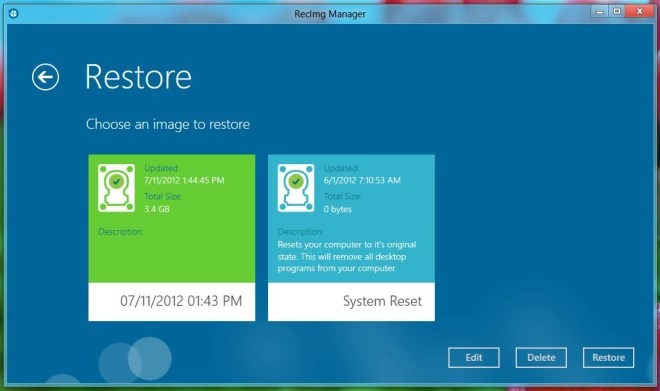
Selecione Opções na tela principal, que o levará ao painel de configuração. Sob Configurações Gerais, o aplicativo permite especificar o número total de instantâneos que ele pode reservar. Você também pode automatizar o processo de backup definindo configurações personalizadas em Agendador.
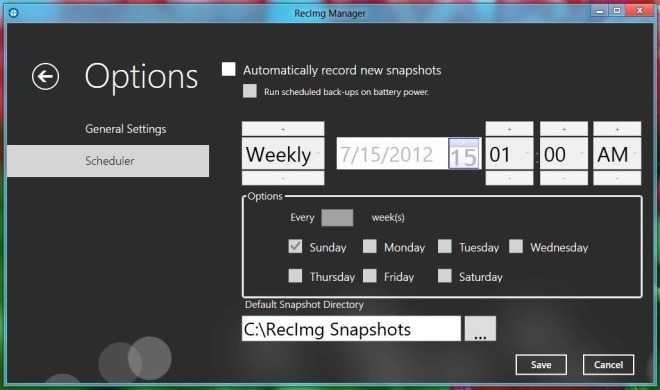
O aplicativo funciona apenas no Windows 8 e suporta desktops e tablets, incluindo o Microsoft Surface.
Baixar RecImg Manager













Comentários